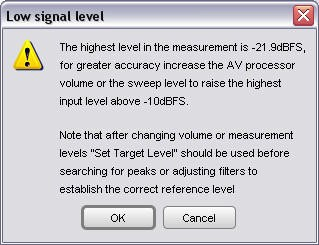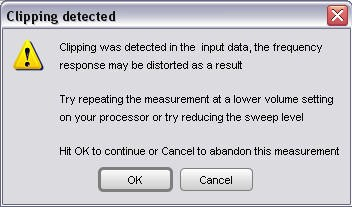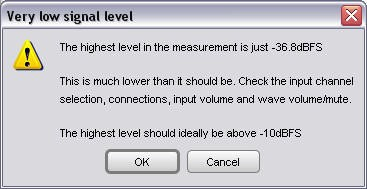Effettuare le misure: differenze tra le versioni
Da REW Wiki.
(→Effettuare una misura) |
(→Headroom di una misura) |
||
| Riga 46: | Riga 46: | ||
[[File:very_low_level.png]]<br><br> | [[File:very_low_level.png]]<br><br> | ||
| − | <div align="justify">Dopo aver misurato la risposta di un canale, potete passare immediatamente alla regolazione dell’EQ, o effettuare altre misure.<br><br>Notare che, quando si misura un singolo altoparlante, alcune risonanze molto pronunciate non appaiono se gli altoparlanti sono misurati insieme (Left e Right). Questo perché il posizionamento degli altoparlanti all'interno della stanza, può impedirne l’insorgenza (in particolare, l’ampiezza dei modi di ordine dispari, che è la stessa sugli altoparlanti Sinistro e Destro se posizionati simmetricamente rispetto alla larghezza, non sarà eccitata dai contenuti). Tali risonanze, possono essere spesso lasciate prive di correzione. Per poterle identificare, occorre confrontare le misurazioni effettuate con un singolo canale, rispetto a quelle effettuate con due canali pilotati contemporaneamente (ottenute su AV32R DP o AV192R impostando ''Repeat Sig''. nel TMREQ filter menu su Yes e selezionando il canale sul quale ripetere il segnale di test, o su altri processori, collegando entrambe le uscite Left e Right della scheda audio, all’ingresso selezionato del processore AV o utilizzando un adatatore a Y per pilotare due ingressi contemporaneamente).</div> | + | <div align="justify">Dopo aver misurato la risposta di un canale, potete passare immediatamente alla <span style="color:#ff0000;">regolazione dell’EQ</span>, o effettuare altre misure.<br><br>Notare che, quando si misura un singolo altoparlante, alcune risonanze molto pronunciate non appaiono se gli altoparlanti sono misurati insieme (Left e Right). Questo perché il posizionamento degli altoparlanti all'interno della stanza, può impedirne l’insorgenza (in particolare, l’ampiezza dei modi di ordine dispari, che è la stessa sugli altoparlanti Sinistro e Destro se posizionati simmetricamente rispetto alla larghezza, non sarà eccitata dai contenuti). Tali risonanze, possono essere spesso lasciate prive di correzione. Per poterle identificare, occorre confrontare le misurazioni effettuate con un singolo canale, rispetto a quelle effettuate con due canali pilotati contemporaneamente (ottenute su AV32R DP o AV192R impostando ''Repeat Sig''. nel TMREQ filter menu su Yes e selezionando il canale sul quale ripetere il segnale di test, o su altri processori, collegando entrambe le uscite Left e Right della scheda audio, all’ingresso selezionato del processore AV o utilizzando un adatatore a Y per pilotare due ingressi contemporaneamente).</div> |
[[Indice dei contenuti]] - [[#top|Torna su]] | [[Indice dei contenuti]] - [[#top|Torna su]] | ||
Versione delle 18:26, 31 mag 2016
Una volta che l’ingresso e l’uscita sono stati selezionati, che la scheda audio è stata calibrata, che i livelli sono stati verificati e che la lettura SPL è stata calibrata, REW è pronto per eseguire le misure di risposta della stanza.
Le connessioni dovrebbero essere effettuate come spiegato nel capitolo Iniziare con REW. Se utilizzate un processore AV, selezionate l’ingresso al quale le uscite della scheda audio sono collegate.
Effettuare una misura
- Premete il pulsante Measure
 (o Ctrl+M) per aprire il pannello Measurement
(o Ctrl+M) per aprire il pannello Measurement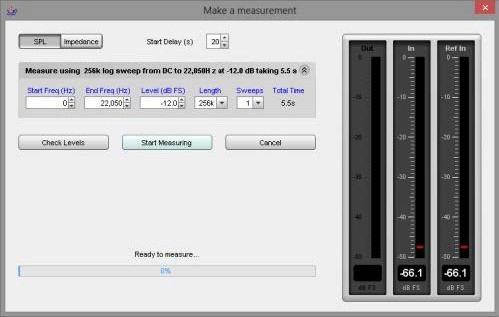 REW può caricare 30 misurazioni alla volta. Nel caso in cui queste siano già state caricate e sia necessario effettuare una nuova misura, sarà mostrato un messaggio di avvertimento, ad indicare che sarebbe necessario rimuovere la prima misura per fare spazio alla nuova:
REW può caricare 30 misurazioni alla volta. Nel caso in cui queste siano già state caricate e sia necessario effettuare una nuova misura, sarà mostrato un messaggio di avvertimento, ad indicare che sarebbe necessario rimuovere la prima misura per fare spazio alla nuova: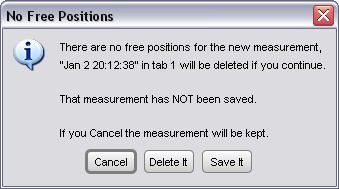
- Accertatevi che il selettore SPL/Impedance situato in alto a sinistra nel pannello Measurement, sia impostato su SPL (per ulteriori informazioni riguardo alle misure di impedenza, consultate Misurare l’impedenza)
- L’istante di inizio del segnale di sweep, può essere programmato con un ritardo fino a 60s, attraverso il commando Sweep Delay
- Cliccate se necessario, sul pulsante Espandi
 per visualizzare le impostazioni di misura
per visualizzare le impostazioni di misura
- Impostate Start Freq alla frequenza più bassa per la quale desiderate visualizzare la risposta e End Freq alla frequenza più alta. Per fornire una misurazione accurata sulla gamma selezionata, lo sweep si estenderà dalla metà della frequenza iniziale, al doppio della frequenza finale (con un limite complessivo pari alla metà della frequenza di campionamento della scheda audio).
- L’impostazione Level controlla il livello rms del segnale al quale lo sweep viene generato, relativo al fondo scala digitale. Il massimo valore è -3 dB FS, che porrebbe i picchi del segnale al fondo scala digitale. Il valore di default è -12dB FS. Questo controllo, è normalmente preimpostato allo Sweep Level, stabilito durante la fase di verifica dei livelli. Se desiderate effettuare delle misure comparative tra diversi altoparlanti o se desiderate confrontare una serie di misure eseguite su un unico altoparlante, assicuratevi che siano effettuate con lo stesso livello del segnale di Sweep.
- L’impostazione Length controlla la durata del segnale di test, specificando il numero di campioni nella sequenza di sweep.
Il valore predefinito è 256k. Dividendo il numero di campioni per la frequenza di campionamento della scheda audio, si otterrà la durata in secondi. La durata complessiva comprende i periodi di silenzio prima e dopo lo sweep.
Sweep lunghi, danno origine a misure con elevato rapporto segnale-rumore (S/N). Al raddoppiare della lunghezza dello sweep, il rapporto S/N si incrementa di quasi 3 dB. Tuttavia, il tempo di elaborazione richiesto ad ogni raddoppio della lunghezza dello sweep è più che raddoppiato. Se REW viene eseguito su un computer che non dispone di un processore veloce e di molta memoria, le misure saranno eseguite molto più velocemente usando una lunghezza dello sweep minore (128k campioni), a fronte di una leggera riduzione del rapporto S/N di circa 3dB rispetto al valore di default. Per utilizzare un segnale di sweep da 1M, sono necessari un processore veloce ed almeno 2 GB di RAM. Nel caso di computer con memoria insufficiente o processori non particolarmente veloci, è possibile ottenere misurazioni non valide.
- Se gli Sweep sono più di 1, REW utilizza un metodo sincrono di pre-averaging, catturando cioè il numero selezionato di sweep per ogni misura, ed effettuando la media dei risultati per ridurre gli effetti del rumore e delle interferenze. Il metodo del pre-averaging, migliora il rapporto S/N di quasi 3 dB ad ogni raddoppio del numero degli sweep. Inoltre tale metodo è particolarmente utile, sia che le misurazioni siano contaminate da interferenze acustiche o elettriche e poichè queste non aggiungono nulla alla misura, saranno soppresse dal processo.
Notare come alcune schede audio, non mantengono la sincronizzazione del campione tra sweep successivi, producendo una misura corrotta contenente molti picchi ravvicinati con un livello simile a quello della risposta all’impulso. 1 picco per ogni sweep. Questo fenomeno, può anche verificarsi se l’ingresso e l’uscita, si trovano su dispositivi separati. Se la risposta in frequenza con sweep multipli, è significativamente differente dalla risposta con un singolo sweep, procedete con sweep singoli. Generalmente è consigliato l’uso di uno sweep singolo e di lunga durata, anzichè sweep mutipli e brevi.
- Il Total Time mostra la durata complessiva della sequenza degli sweep
- Il pulsante Check Levels, genera un rumore rosa della durata di pochi secondi, che contiene l’intervallo di frequenze selezionate per la misura e verifica che il livello di ingresso non sia troppo alto o troppo basso. Premendo il pulsante Cancel la riproduzione del rumore rosa sarà interrotta (si interromperà automaticamente dopo 3 secondi). Il livello rms del segnale che è stato misurato, sarà visualizzato sul pannello measurement, con un avvertimento nel caso di segnale troppo alto o troppo basso.

- Premete Start Measuring per eseguire una misura. Se è stato impostato un ritardo, sarà mostrato il tempo mancante all’avvio dello sweep.
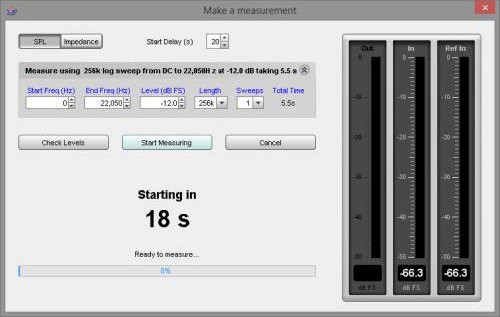
- All’inizio dello sweep, sarà mostrata la barra di avanzamento sul pannello measurement, insieme all’headroom rilevato durante la misura.
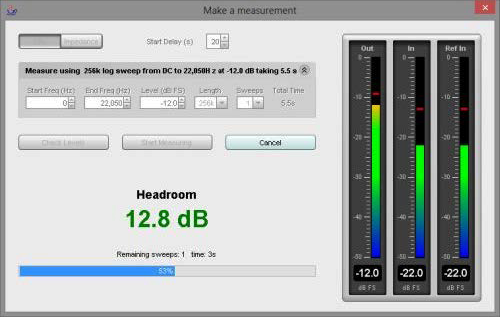
Il risultato della misura è visualizzato nell’area del grafico, mentre le informazioni riguardanti la misura, sono visualizzate all’interno del Pannello Misure. Alle misure viene attribuito di default, il nome della data e l’ora alla quale sono state eseguite, ma un nome più appropriato può essere inserito nella casella di testo situata nella parte superiore del measurements panel, come mostrato nella figura che segue:
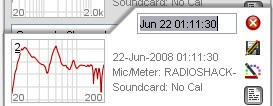
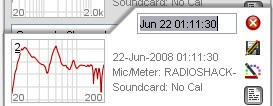
Le note relative a ciascuna misura, possono essere inserite nell’area di notifica. Cliccate sul pulsante Notes ![]() nel caso in cui tale area non sia visibile.
nel caso in cui tale area non sia visibile.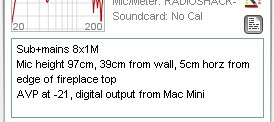
Per i dettagli sui vari modi di visualizzazione dei dati acquisiti, tra cui una media tra misure multiple, consultate l’aiuto relativo al Pannello Grafico.
Headroom di una misura
Con headroom, si definisce l’intervallo che determina di quanto il livello d’ingresso è distante dal punto di clipping (come mostrato nella figura) e quindi di quanto il livello dello sweep può essere aumentato prima del raggiungimento del clipping. L'immagine è rossa, se ci sono meno di 6dB di headroom (attenzione che l’ingresso è vicino al clipping) e verde tra 6 e 18 dB. Un messaggio sarà visualizzato se ci sono più di 18dB di headroom in modo da poter aumentare il Livello dello Sweep o il volume del processore AV, migliorando il rapporto S/N della misura che, a sua volta, aumenterà la precisione della risposta all’impulso e della risposta in frequenza. Notare che dopo un tale cambiamento sarà necessario utilizzare "Set Target Level" per definire un nuovo livello di riferimento per l’impostazione del filtro e la conseguente misura sarà mostrata sui grafici ad una SPL più elevata rispetto a quanto avveniva prima della modifica.
Se le risonanze della stanza sono eccessive, il livello del segnale d’ingresso potrebbe eccedere il massimo consentito e causare clipping. In questo caso, poiché tale fenomeno causa errori nella risposta in frequenza derivata, sarà mostrato un messaggio di avvertimento. Il livello dello sweep o il volume del processore AV dovrebbero essere ridotti e la misura ripetuta. Notare che dopo aver effettuato il cambiamento, le conseguenti misure saranno mostrate sul grafico ad una SPL più bassa rispetto a quanto avveniva prima della modifica.
I livelli del segnale molto bassi, potrebbero indicare un problema nella connessione:
Dopo aver misurato la risposta di un canale, potete passare immediatamente alla regolazione dell’EQ, o effettuare altre misure.
Notare che, quando si misura un singolo altoparlante, alcune risonanze molto pronunciate non appaiono se gli altoparlanti sono misurati insieme (Left e Right). Questo perché il posizionamento degli altoparlanti all'interno della stanza, può impedirne l’insorgenza (in particolare, l’ampiezza dei modi di ordine dispari, che è la stessa sugli altoparlanti Sinistro e Destro se posizionati simmetricamente rispetto alla larghezza, non sarà eccitata dai contenuti). Tali risonanze, possono essere spesso lasciate prive di correzione. Per poterle identificare, occorre confrontare le misurazioni effettuate con un singolo canale, rispetto a quelle effettuate con due canali pilotati contemporaneamente (ottenute su AV32R DP o AV192R impostando Repeat Sig. nel TMREQ filter menu su Yes e selezionando il canale sul quale ripetere il segnale di test, o su altri processori, collegando entrambe le uscite Left e Right della scheda audio, all’ingresso selezionato del processore AV o utilizzando un adatatore a Y per pilotare due ingressi contemporaneamente).
Notare che, quando si misura un singolo altoparlante, alcune risonanze molto pronunciate non appaiono se gli altoparlanti sono misurati insieme (Left e Right). Questo perché il posizionamento degli altoparlanti all'interno della stanza, può impedirne l’insorgenza (in particolare, l’ampiezza dei modi di ordine dispari, che è la stessa sugli altoparlanti Sinistro e Destro se posizionati simmetricamente rispetto alla larghezza, non sarà eccitata dai contenuti). Tali risonanze, possono essere spesso lasciate prive di correzione. Per poterle identificare, occorre confrontare le misurazioni effettuate con un singolo canale, rispetto a quelle effettuate con due canali pilotati contemporaneamente (ottenute su AV32R DP o AV192R impostando Repeat Sig. nel TMREQ filter menu su Yes e selezionando il canale sul quale ripetere il segnale di test, o su altri processori, collegando entrambe le uscite Left e Right della scheda audio, all’ingresso selezionato del processore AV o utilizzando un adatatore a Y per pilotare due ingressi contemporaneamente).